Mitglieder, die sich vor Ihnen angemeldet haben integriert mit einem E-Mail-Dienstleister oder Ihre Verteilerlisten Mitgliedschaftsstufen oder -paketen zugeordnet haben, werden nicht automatisch zu Ihren Verteilerlisten hinzugefügt. Für diese Mitglieder müssen Sie sie manuell aus MemberMouse exportieren und in Ihren E-Mail-Dienstanbieter importieren.
Möglicherweise möchten Sie diese Mitglieder in bestehende Listen importieren.
Da sie der Liste außerhalb von MemberMouse hinzugefügt wurden, müssen sie nach Kündigungen oder Änderungen der Mitgliedsstufe manuell entfernt werden. Dieser Vorgang muss nur einmal pro Liste durchgeführt werden. Danach wird die Verwaltung der Mailingliste für neue Mitglieder automatisch von MemberMouse übernommen.
So importieren Sie Mitglieder in eine Mailingliste bei Ihrem E-Mail-Anbieter
- Für Mailinglisten, die einer Mitgliedsstufe zugeordnet sind, klicken Sie auf das blaue Download-Symbol neben der Mitgliedsstufe, für die Sie die bestehende Mitgliederliste exportieren möchten.
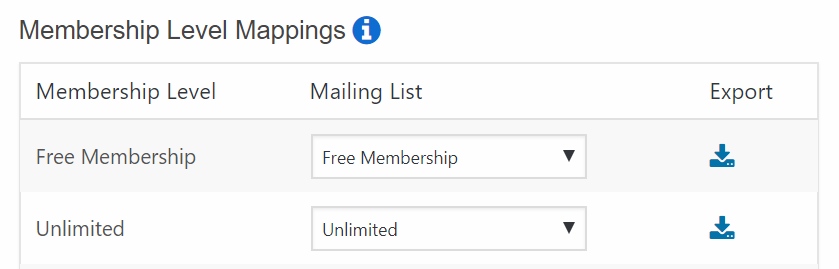
Bei Mailinglisten, die einem Bundle zugeordnet sind, klicken Sie auf das grüne Download-Symbol oder das rote Download-Symbol neben dem Bundle, für das Sie die bestehende Mitgliederliste exportieren möchten.
Verwenden Sie das grüne Download-Symbol, um Mitglieder zu exportieren, in deren Konto das Bundle gerade aktiv ist, und das rote Download-Symbol, um Mitglieder zu exportieren, in deren Konto das Bundle gekündigt oder pausiert wurde.
- Ihr Browser wird Sie auffordern, die Exportdatei herunterzuladen. Dabei handelt es sich um eine .csv-Datei, die grundlegende Mitgliederinformationen (d. h. Vorname, Nachname, E-Mail) für Mitglieder enthält, die für diese Mitgliedsstufe angemeldet sind und deren Konto aktiv ist. Speichern Sie diese Datei an einem Ort auf Ihrem Computer, auf den Sie später leicht zugreifen können.
- Klicken Sie dann unten auf die E-Mail Ihres Dienstanbieters. Dies führt Sie zu Anweisungen, wie Sie diese Mitglieder in eine Mailingliste importieren können.
 Blog
Blog Podcast
Podcast Unterstützung
Unterstützung Kunden-Login
Kunden-Login




